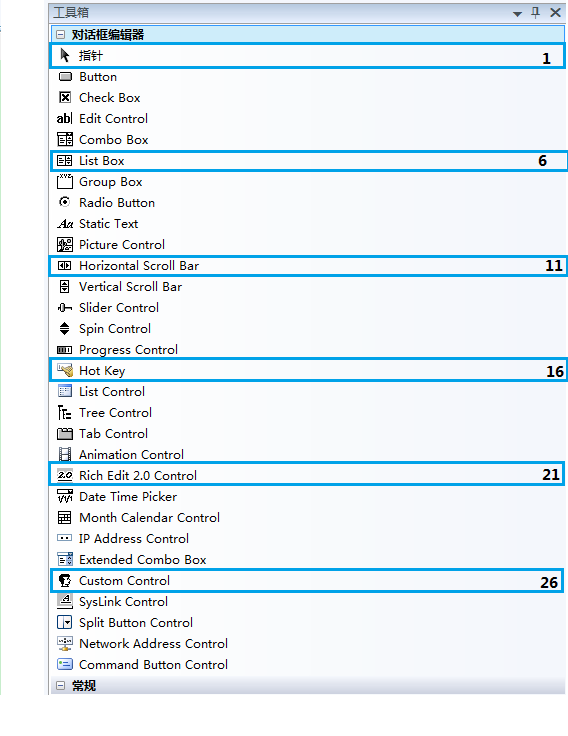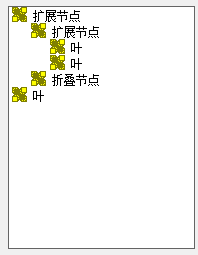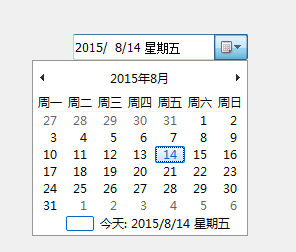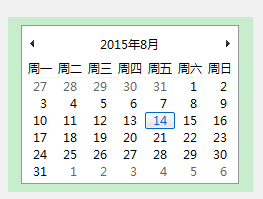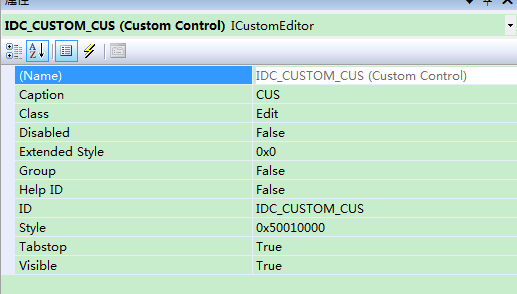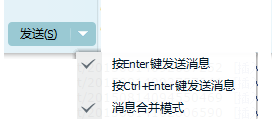MFC控件使用说明_mfcgetcheck-程序员宅基地
技术标签: MFC
VC++控件工具箱:
2 按钮(Button):用来接收用户的命令,应用程序在接收到用户命令后,通常需要进行一些后台工作。按钮可以响应单击或双击动作,在按钮接收到鼠标动作后,向其父窗口发送相应的控件通知,用户可以对这些控件通知进行消息映射,从而进行相应的处理。在一个对话框中,可以定义一个默认按钮,这只要选中按钮属性中的“Default”选项。如果在对话框活动的时候按下了Enter键,则等同于单击了默认按钮。MFC提供了CButton类支持按钮控件。
3 复选框(Check Box):用来显示某种可能的选择,该项选择是独立的,用户可以选中或取消该选项。在选项被选中的时候核选标记出现,选项被取消时核选标记消失。MFC中由CButton类对核选框进行支持,用户可以通过SetCheck()函数和GetCheck()函数设置或获取核选框当前的状态。
BST_UNCHECKED==((CButton*)GetDlgItem(IDC_CHECK_RES1))->GetCheck()((CButton*)GetDlgItem(IDC_CHECK_RES1))->SetCheck(true);
4 编辑框(Edit Control):用来接收用户输入的字符串。通过选择编辑框的选项,编辑框可以接收字符串、数字、密码等;编辑框还可以设置成接收多行字符串的模式;可以自动进行大小写转换。编辑框可能向其父窗口发送多种控件通知,如果用户需要,可以对这些控件通知进行处理。MFC提供了CEdit类支持编辑框控件。
GetDlgItem(IDC_***)->SetWindowText(Cstring);
GetDlgItem(IDC_***)->GetWindowText(Cstring);
5 组合框(Combo Box):列表框和编辑框的组合,用户除了可以在列表中对已经存在的选项进行选择外,还可以输入新的选择。MFC提供了CComboBox类对组合框控件进行支持。
CComboBox * AAA = (CComboBox*)(GetDlgItem(IDC_***));
AAA->AddString(_T("***"));
AAA->SelectString(0, _T("***"));
AAA->SetCurSel(0);
int nSel = AAA->GetCurSel();
AAA->GetLBText(nSel, Cstring);
if(strType.Trim() == _T("***"))6 列表框(List Box):用来选择一系列的可能选择,用户通过滚动条可以在这些选择中浏览。在列表框中,可以进行单项选择,也可以进行多项选择,这取决于用户在控件属性对话框中的设置。MFC提供了CListBox类对列表框控件进行支持。
7 组成框(Group Box):用来包围具有逻辑关系的一组控件,在这些控件的周围加上边界和标题。需注意的是,组成框仅仅是在视觉效果上对控件进行“成组”,真正的“成组”工作还需要另外一些工作。仅仅在视觉上展现出一组的逻辑关系,并不添加任何代码
8 单选按钮(Radio Button):用来选择某种可能的选择,与(Check Box)复选框不同,该选项不是独立的。一般是几个单选按钮组成一组,同组中的单选按钮仅有一个按钮被选中。MFC同样使用CButton类对单选按钮控件进行支持,SetCheck()函数和GetCheck()函数对单选按钮也是适用的。
9 静态文本(Static Text):用来在指定的位置显示特定的字符串,一般用来标识附近另一个控件的内容。显示在静态文本控件中的字符串一般不再改变,但是在需要的时候,必须为其指定一个不同食物ID号,通过调用相应的函数来进行设置。MFC提供了CStatic类支持静态控件。
10 图形控件(Picture Control):显示位图(Bitmap)和图标(Icon,图形绘制与显示,主要是其方形的区域适合显示,同样方形区域也可利用(Static Text)静态文本框.
11、12 滚动条(Scroll Bar):这包括水平滚动条和垂直滚动条,除了在视觉效果上的方向不同外,水平滚动条在被滚动时发生WM_HSCROLL消息,而垂直滚动条在被滚动时发送WM_VSCROLL消息。MFC提供了CScrollBar进行支持。
13 滑块控件(Slider Control):通常用来在程序中接受一系列离散的数值。用户可以设置滑块控件的取值范围,并可以为控件加上刻度标记以显示特定位置的含义。MFC提供了CSliderCtrl类进行支持。
14 微调按钮(Spin Button):包括一对紧靠在一起的上下箭头,使用微调按钮可以增大或者缩小某个特定的数值。微调按钮往往都需要一个“伙伴”控件,这通常都是一个编辑框。当微调按钮的向上箭头被单击时,编辑框中的数字就增大;反之则减小。MFC提供了CPinButtonCtrl类进行支持。
15 进度条(Progress Control):在进行一项需要占有较长时间的操作时来反应当前的进度。当操作的进度不断前进时,进度条就用特色颜色填充进度条框。用户可以设定进度条的范围和当前位置。MFC提供了CProgressCtrl类进行支持。
CProgressCtrl* progressbar = (CProgressCtrl*)GetDlgItem(IDC_PROGRESS_1);
progressbar->SetRange(0, 4);
progressbar->SetPos(0);
16 热键控制(Hot Key):热键控件看起来就像一个编辑框,但是在热键控件中能够立刻反应用户刚刚按下的键组合,这在设置程序的热键时特别有用。热键控件只是在“视觉”上显示了按键组合,设置热键的工作还需要用户添加代码完成。MFC提供了CHotKey类进行支持。
17 列表控制(List Control):如下图,按一定的排列顺序显示一系列带图标的字符串,列表控件提供了四种显示模式:大图标(Icon)、小图标(Small Icon)、列表(List)和报表(Report)。用户可以向列表控件中添加新的项,也可以控制列表控件的显示模式。MFC提供了CListCtrl类进行支持。
初始化:
CRect rect;
m_ListCtrl.GetClientRect(&rect);
// 为列表视图控件添加全行选中和栅格风格
m_ListCtrl.SetExtendedStyle(m_ListCtrl.GetExtendedStyle() | LVS_EX_FULLROWSELECT | LVS_EX_GRIDLINES);
m_ListCtrl.InsertColumn(0, _T("序号"), LVCFMT_CENTER, 40, 0);
m_ListCtrl.InsertColumn(1, _T("时间"), LVCFMT_CENTER, 120, 1);
m_ListCtrl.InsertColumn(2, _T("类型"), LVCFMT_CENTER, 50, 2);
添加记录
struct INFO
{
int id;
CString time;
CString type;
}info;
CString id;
int nRow=0;
id.Format(_T("%d"), info.id);
m_ListCtrl.InsertItem(nRow,id);
m_ListCtrl.SetItemText(nRow, 1, info.time);
m_ListCtrl.SetItemText(nRow, 2, info.type);
nRow ++;18 树形控件(Tree Control):如下图,用来显示一系列项目的层次关系,最典型的例子是显示磁盘上的文件与文件夹。如果有子项目的话,单击树形控件中的项目可以展开或者收缩其子项目。MFC提供了CTreeCtrl类进行支持。
初始化
CDialog::OnInitDialog();
CTreeCtrl pTree;
pTree.ModifyStyle(NULL,TVS_HASBUTTONS | TVS_HASLINES | TVS_LINESATROOT);
pTree.SetItemHeight(30);
pTree.SetBkColor(RGB(122,122,122));
TV_INSERTSTRUCT tvinsert; //创建待加入的TV_INSERTSTRUCT的结构
tvinsert.hParent=NULL; //无父节点
tvinsert.hInsertAfter=TVI_LAST; //插入到本层最后
tvinsert.item.mask=TVIF_IMAGE|TVIF_SELECTEDIMAGE|TVIF_TEXT; //掩码,图标、选选中图标、文字
tvinsert.item.hItem=NULL;//句柄为空
tvinsert.item.state=0; //状态
tvinsert.item.stateMask=0;//状态为掩码
tvinsert.item.cchTextMax=6;//最大文字长度
tvinsert.item.iSelectedImage=0;//选中图标索引
tvinsert.item.cChildren=0; //唯有子节点
HTREEITEM SysSet=pTree.InsertItem(_T("XNAME"));
pTree.SetItemData(SysSet,1);
HTREEITEM hChild = pTree.InsertItem(_T("name1"),SysSet);
pTree.SetItemData(hChild,11);
hChild = pTree.InsertItem(_T("name2"),SysSet);
pTree.SetItemData(hChild,12);
hChild = pTree.InsertItem(_T("name3"),SysSet);
pTree.Expand(SysSet,TVE_EXPAND); //展开系统设置根节点
HTREEITEM SysMaint=pTree.InsertItem(_T("YNAME"));
pTree.SetItemData(SysMaint,2);
m_1Dlg.Create(IDD_DIALOG_1,this);
m_2dlg.Create(IDD_DIALOG_2, this);树节点切换
void CConfigDlg::OnTvnSelchangedTree(NMHDR *pNMHDR, LRESULT *pResult)
{
LPNMTREEVIEW pNMTreeView = reinterpret_cast<LPNMTREEVIEW>(pNMHDR);
// TODO: 在此添加控件通知处理程序代码
HTREEITEM hSelected=pNMTreeView->itemNew.hItem;
if(hSelected!=NULL)
{
pTree.SelectItem(hSelected);
int nDat = pTree.GetItemData(hSelected);
switch(nDat)
{
case 1:
/*MessageBox(_T("YNAME"));*/
if(m_pPreWnd)
m_pPreWnd->ShowWindow(SW_HIDE);
m_1Dlg.ShowWindow(SW_SHOW);
m_pPreWnd = &m_1Dlg;
break;
case 3:
/*MessageBox(_T("XNAME"));*/
if(m_pPreWnd)
m_pPreWnd->ShowWindow(SW_HIDE);
m_2Dlg.ShowWindow(SW_SHOW);
m_pPreWnd = &m_2Dlg;
break;
default:
break;
}
}
*pResult = 0;
}改变位置
void CConfigDlg::OnSize(UINT nType, int cx, int cy)
{
CDialog::OnSize(nType, cx, cy);
// TODO: 在此处添加消息处理程序代码
CRect rcWnd;
GetClientRect(&rcWnd);
CRect rcChild = rcWnd;
rcChild.top = rcWnd.top+10;
rcChild.bottom -=10;
rcChild.left += 160;
rcChild.right -= 10;
CRect laneRect = rcChild;
if(::IsWindow(m_1Dlg))
m_1Dlg.MoveWindow(rcChild);
if(::IsWindow(m_2Dlg))
m_2Dlg.MoveWindow(rcChild);
if ( ::IsWindow( pTree.GetSafeHwnd() ) )
{
pTree.MoveWindow(rcWnd.left+10,rcWnd.top+30,130,350,1);
}
}
19 属性表控件(Tab Control):如下图,用来包含大量的控件,可以满足用户显示或者获取大量数据分类显示的要求,典型例子是Windows任务栏每个程序标签。每个属性表又分为好几个属性页,这些属性页由各自的标签进行区分,这些属性页中都可以包容其他控件。在显示属性表的时候,一次只能够显示一个属性页的全部内容,同时显示其他属性页的标签,用户通过单击标签打开相应的属性页。MFC提供了CTabCtrl类进行支持。
初始化绑定变量
m_tab_Light.DeleteAllItems();
m_LightParkingDlg.DestroyWindow();
m_LightStatusDlg.DestroyWindow();
m_tab_Light.InsertItem(0, _T("0001")); // 插入第一个标签
m_tab_Light.InsertItem(1, _T("0002")); // 插入第二个标签
CRect tabRect; // 标签控件客户区的位置和大小
m_tab_Light.GetClientRect(&tabRect); // 获取标签控件客户区Rect
// 调整tabRect,使其覆盖范围适合放置标签页
tabRect.left += 2;
tabRect.right -= 1;
tabRect.top += 21;
tabRect.bottom -= 2;
m_LightParkingDlg.Create(IDD_DIALOG_LIGHT_PARKING, &m_tab_Light); // 创建第一个标签页
m_LightStatusDlg.Create(IDD_DIALOG_LIGHT_STATUS, &m_tab_Light); // 创建第二个标签页
//m_LightParkingDlg.InitData();
m_LightParkingDlg.SetWindowPos(NULL, tabRect.left, tabRect.top, tabRect.Width(), tabRect.Height(),SWP_SHOWWINDOW);控件页面切换
CRect tabRect; // 标签控件客户区的位置和大小
m_tab_Light.GetClientRect(&tabRect); // 获取标签控件客户区Rect
// 调整tabRect,使其覆盖范围适合放置标签页
tabRect.left += 2;
tabRect.right -= 1;
tabRect.top += 21;
tabRect.bottom -= 2;
switch (m_tab_Light.GetCurSel())
{
case 0:
m_LightStatusDlg.SetWindowPos(NULL, tabRect.left, tabRect.top, tabRect.Width(), tabRect.Height(), SWP_HIDEWINDOW);
m_LightParkingDlg.SetWindowPos(NULL, tabRect.left, tabRect.top, tabRect.Width(), tabRect.Height(), SWP_SHOWWINDOW);
break;
case 1:
m_LightParkingDlg.SetWindowPos(NULL, tabRect.left, tabRect.top, tabRect.Width(), tabRect.Height(), SWP_HIDEWINDOW);
m_LightStatusDlg.SetWindowPos(NULL, tabRect.left, tabRect.top, tabRect.Width(), tabRect.Height(), SWP_SHOWWINDOW);
break;
}20 动画控件(Animation):用来播放一段AVI格式的视频剪辑。用户可以控制视频剪辑的播放、停止和定位,但也仅限于这些功能。动画控件设置不能播放音频剪辑,如果用户需要更高层次的视频或者音频的支持,请选用MCIWnd控件。MFC提供了CAnimateCtrl类对动画控件进行支持。
21 高级编辑框(Rich Edit):编辑控件(Edit Control)功能的扩展。在高级编辑框中,除了简单的输入和编辑字符串外,用户还可以为字符或段落指定特定的格式,用户甚至还可以向高级编辑框中插入OLE项。高级编辑框基本上实现了一个带格式的文本编辑器功能,而只需要用户添加少量的接口。MFC提供了CRichEditCtrl类进行支持。
22 日期/时间选择器(Date Time Picker):如下图,向用户提供了一种直观的选择日期和时间的方法、日期/时间选择器在外观上类似于一个组合框,但是当用户单击下拉箭头时就会展开一个日历控件供用户选择,而一旦用户做出了选择,日期/时间选择器会自动显示新的日期/时间。MFC提供了CDateTimeCtrl类进行支持。
SYSTEMTIME times_1; //开始时间日期
SYSTEMTIME timee_1; //结束时间日期
CDateTimeCtrl* dtPickctrs_1 = (CDateTimeCtrl*)GetDlgItem(IDC_DATETIMEPICKER_START1); //获取时间控件句柄
CDateTimeCtrl* dtPickctre_1 = (CDateTimeCtrl*)GetDlgItem(IDC_DATETIMEPICKER_END1);
memset(×_1,0,sizeof(times_1)); //时钟初始化
memset(&timee_1,0,sizeof(timee_1));
dtPickctrs_1->GetTime(×_1); //获取控件所选时间,保存至变量
dtPickctre_1->GetTime(&timee_1);
CString strTimeStart; //将时间转换为字符串
strTimeStart.Format(_T("%04d-%02d-%02d %02d:%02d:%02d"), times_1.wYear,times_1.wMonth,times_1.wDay,times_2.wHour,times_2.wMinute,times_2.wSecond);
CString strTimeEnd;
strTimeEnd.Format(_T("%04d-%02d-%02d %02d:%02d:%02d"), timee_1.wYear,timee_1.wMonth,timee_1.wDay,timee_2.wHour,timee_2.wMinute,timee_2.wSecond);
获取系统时间
SYSTEMTIME time;
::GetLocalTime(&time);
23 日历控件(Month Calender):如下图,看似与真正的日历类似,操作也类似,直观的为用户提供了观察和显示当前日期的途径。MFC提供了CMonthCalCtrl类进行支持。
24 IP地址控件(IP Adress):IP地址控件用来输入和编辑IP地址。该控件外观类似于一个编辑框,但是可以自动对输入的字符按3个一组进行区分和加间隔圆点。IP地址控件为开发支持Internet技术的程序提供了方便。MFC提供了CIPAddressCtrl类进行支持。
25 扩展组合框(Extended Combo Box):在普通组合框(Combo Box)的基础上还支持图像列表。即,可以在组合框中显示特定的图标表示相应的选择,而不仅仅是显示文本。MFC提供了CComboBoxEx类进行支持。
26 用户自定义控件(Custom Control) : 控件使用的时候,它的Class必须有一个类的支持这个窗口类可以VC的类,例如:Button、Edit.在头文件增加一个CEdit类的成员变量:CEdit m_Text(即点击右键添加变量),然后按照Edit控件使用即可。
27 超链接控件(SysLink Control ):
1.用于在 MFC 应用程序上添加超链接,就像html中的超链接一样.你点下可以链接到一个网页上去。拖控件到页面上,并绑定一个变量(m_linkCtrl),里面的内容全部是按照标准的html中href的用法写的。写错了自然链接不了的.可以去瞧下html里面的href属性是怎/么设置的.另外要注意的是字符串中双引号的处理(记得加个转义符\),添加单击响应消息
m_linkCtrl.SetWindowTextW(_T("<a href=\"http://blog.csdn.net/miko_xiaoming\">Miko's Note</a>"));
PNMLINK pNMLink = (PNMLINK) pNMHDR;
ShellExecuteW(NULL, L"open", pNMLink->item.szUrl, NULL, NULL, SW_SHOWNORMAL); //在浏览器中打开2.同按钮(Button)控件一样,响应相应的消息
27 多按钮组合控件(Split Button Control ):如下图,实现多选按钮选择功能,使用时添加相应菜单
28 网络IP地址输入输出控件(Network Address Control):可以直接作为inet_addr(ip)的输入,分隔符为逗号(,)
29 指令按钮控件(command button control):不仅可以为按钮添加相应命令还可以对命令做出注解
所有控件的公共属性:
ID:控件的资源标识。
Visiable:控件是否可见。
Disabled:控件是否被禁止、被禁止的控件无法接受键盘和鼠标输入。
Group:是否从这个空间开始一个新组。
Tab stop:在程序中是否可以用【Tab】键切换到这个控件。
Help ID:是否给控件分配一个帮助标识,帮助标识基于控件本身的资源标识。
Client edge:给控件增加一个凹陷的边界,使整个控件看起来像是凹下去的一样。
Static edge:给控件增加一个边界。
Modal frame:给控件增加一个3维的框架,与Client edge相反,它是凸出来的。
Transparent:拥有此属性的窗口是透明的,它下面的窗口不会被它遮掩住。
Accept files:拥有此属性的窗口可以接收拖放文件,如果一个文件被拖动到这个控件上面,控件会收到WM_DROPFILES消息。
No parent notify:表示控件不向其父窗口发送WM_PARENTNOTIFY消息。
Right aligned text:表示文本右对齐。
以上属性可通过控件的属性对话框进行设置,在属性对话框中按【F1】键可以查看属性的帮助信息。
每一种控件都由一个MFC控件类来管理,当通过资源编辑器在对话框上添加一个控件时,visualC++会自动为控件类生成一个实例,即对象,并调用构造函数,当对话框关闭时,其各个子控件对象被自动销毁。
也可以不使用资源编辑器,自己在程序中写代码创建、显示控件并设置控件的属性。
所有的控件类都继承自CWnd,控件的某些操作和属性设置需要用到CWnd本身的成员函数,CWnd某些函数经常用来操纵控件和设置控件属性。
SetWindowText:设置控件上要显示的标题文本,即用来设置控件的caption属性
GetWindowText:得到控件的标题文本
EnableWindow:设置控件的Disabled属性,即社会自控件是否可以接收键盘和鼠标的输入
SetWindowPos:改变窗口的大小、位置和Z轴次序。
MoveWindow:改变窗口的大小和位置
GetWindowRec:得到窗口的大小、位置(信息存放在一个矩形结构中)。
GetClientRect:得到窗口客户区的大小(信息存放在一个矩形结构中 )
ShowWindow:设置窗口的可见性(即窗口是否可见)
SetWindowText/GetWindowText还可以用来设置/得到对话框的标题文本。
智能推荐
oracle 12c 集群安装后的检查_12c查看crs状态-程序员宅基地
文章浏览阅读1.6k次。安装配置gi、安装数据库软件、dbca建库见下:http://blog.csdn.net/kadwf123/article/details/784299611、检查集群节点及状态:[root@rac2 ~]# olsnodes -srac1 Activerac2 Activerac3 Activerac4 Active[root@rac2 ~]_12c查看crs状态
解决jupyter notebook无法找到虚拟环境的问题_jupyter没有pytorch环境-程序员宅基地
文章浏览阅读1.3w次,点赞45次,收藏99次。我个人用的是anaconda3的一个python集成环境,自带jupyter notebook,但在我打开jupyter notebook界面后,却找不到对应的虚拟环境,原来是jupyter notebook只是通用于下载anaconda时自带的环境,其他环境要想使用必须手动下载一些库:1.首先进入到自己创建的虚拟环境(pytorch是虚拟环境的名字)activate pytorch2.在该环境下下载这个库conda install ipykernelconda install nb__jupyter没有pytorch环境
国内安装scoop的保姆教程_scoop-cn-程序员宅基地
文章浏览阅读5.2k次,点赞19次,收藏28次。选择scoop纯属意外,也是无奈,因为电脑用户被锁了管理员权限,所有exe安装程序都无法安装,只可以用绿色软件,最后被我发现scoop,省去了到处下载XXX绿色版的烦恼,当然scoop里需要管理员权限的软件也跟我无缘了(譬如everything)。推荐添加dorado这个bucket镜像,里面很多中文软件,但是部分国外的软件下载地址在github,可能无法下载。以上两个是官方bucket的国内镜像,所有软件建议优先从这里下载。上面可以看到很多bucket以及软件数。如果官网登陆不了可以试一下以下方式。_scoop-cn
Element ui colorpicker在Vue中的使用_vue el-color-picker-程序员宅基地
文章浏览阅读4.5k次,点赞2次,收藏3次。首先要有一个color-picker组件 <el-color-picker v-model="headcolor"></el-color-picker>在data里面data() { return {headcolor: ’ #278add ’ //这里可以选择一个默认的颜色} }然后在你想要改变颜色的地方用v-bind绑定就好了,例如:这里的:sty..._vue el-color-picker
迅为iTOP-4412精英版之烧写内核移植后的镜像_exynos 4412 刷机-程序员宅基地
文章浏览阅读640次。基于芯片日益增长的问题,所以内核开发者们引入了新的方法,就是在内核中只保留函数,而数据则不包含,由用户(应用程序员)自己把数据按照规定的格式编写,并放在约定的地方,为了不占用过多的内存,还要求数据以根精简的方式编写。boot启动时,传参给内核,告诉内核设备树文件和kernel的位置,内核启动时根据地址去找到设备树文件,再利用专用的编译器去反编译dtb文件,将dtb还原成数据结构,以供驱动的函数去调用。firmware是三星的一个固件的设备信息,因为找不到固件,所以内核启动不成功。_exynos 4412 刷机
Linux系统配置jdk_linux配置jdk-程序员宅基地
文章浏览阅读2w次,点赞24次,收藏42次。Linux系统配置jdkLinux学习教程,Linux入门教程(超详细)_linux配置jdk
随便推点
matlab(4):特殊符号的输入_matlab微米怎么输入-程序员宅基地
文章浏览阅读3.3k次,点赞5次,收藏19次。xlabel('\delta');ylabel('AUC');具体符号的对照表参照下图:_matlab微米怎么输入
C语言程序设计-文件(打开与关闭、顺序、二进制读写)-程序员宅基地
文章浏览阅读119次。顺序读写指的是按照文件中数据的顺序进行读取或写入。对于文本文件,可以使用fgets、fputs、fscanf、fprintf等函数进行顺序读写。在C语言中,对文件的操作通常涉及文件的打开、读写以及关闭。文件的打开使用fopen函数,而关闭则使用fclose函数。在C语言中,可以使用fread和fwrite函数进行二进制读写。 Biaoge 于2024-03-09 23:51发布 阅读量:7 ️文章类型:【 C语言程序设计 】在C语言中,用于打开文件的函数是____,用于关闭文件的函数是____。
Touchdesigner自学笔记之三_touchdesigner怎么让一个模型跟着鼠标移动-程序员宅基地
文章浏览阅读3.4k次,点赞2次,收藏13次。跟随鼠标移动的粒子以grid(SOP)为partical(SOP)的资源模板,调整后连接【Geo组合+point spirit(MAT)】,在连接【feedback组合】适当调整。影响粒子动态的节点【metaball(SOP)+force(SOP)】添加mouse in(CHOP)鼠标位置到metaball的坐标,实现鼠标影响。..._touchdesigner怎么让一个模型跟着鼠标移动
【附源码】基于java的校园停车场管理系统的设计与实现61m0e9计算机毕设SSM_基于java技术的停车场管理系统实现与设计-程序员宅基地
文章浏览阅读178次。项目运行环境配置:Jdk1.8 + Tomcat7.0 + Mysql + HBuilderX(Webstorm也行)+ Eclispe(IntelliJ IDEA,Eclispe,MyEclispe,Sts都支持)。项目技术:Springboot + mybatis + Maven +mysql5.7或8.0+html+css+js等等组成,B/S模式 + Maven管理等等。环境需要1.运行环境:最好是java jdk 1.8,我们在这个平台上运行的。其他版本理论上也可以。_基于java技术的停车场管理系统实现与设计
Android系统播放器MediaPlayer源码分析_android多媒体播放源码分析 时序图-程序员宅基地
文章浏览阅读3.5k次。前言对于MediaPlayer播放器的源码分析内容相对来说比较多,会从Java-&amp;gt;Jni-&amp;gt;C/C++慢慢分析,后面会慢慢更新。另外,博客只作为自己学习记录的一种方式,对于其他的不过多的评论。MediaPlayerDemopublic class MainActivity extends AppCompatActivity implements SurfaceHolder.Cal..._android多媒体播放源码分析 时序图
java 数据结构与算法 ——快速排序法-程序员宅基地
文章浏览阅读2.4k次,点赞41次,收藏13次。java 数据结构与算法 ——快速排序法_快速排序法